来源:www.uzhushou.cn 时间:2017-08-20 08:15
华硕r455ld笔记本是一款非常不错全能型笔记本电脑,这款电脑搭载了第四代处理器与gt820m高性能显卡,让用户们运行更加顺畅,那么这款华硕r455ld笔记本怎么设置u盘启动呢?今天为大家分享华硕r455ld笔记本使用bios设置u盘启动的方法。
bios设置u盘启动的方法:
1、首先将u盘制作成u助手u盘启动盘,然后连接到华硕电脑重启等待出现开机画面按下启动快捷键f2,如图所示:

2、在启动项选择窗口中,选择usb驱动所在的位置,按回车键进入,如图所示:
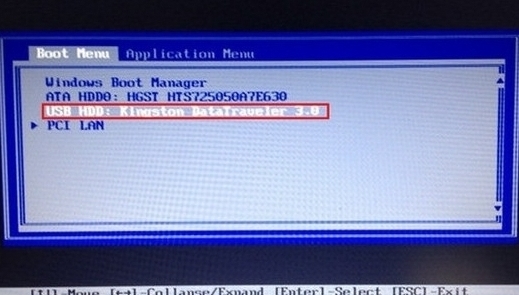
3、进入u助手主菜单,此时便成功u盘启动了,如图所示:
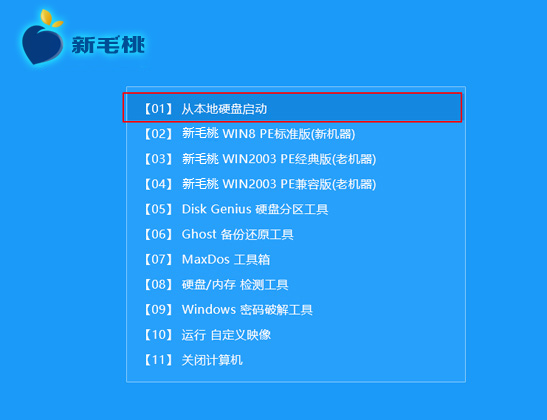
关于华硕r455ld笔记本使用bios设置u盘启动的操作方法就为大家介绍到这里了,还不知道怎么设置u盘启动的朋友可以按照上述方法步骤进行设置哦,希望本篇教程对大家有所帮助,更多精彩教程请关注u助手官方网站。
责任编辑:u助手:http://www.uzhushou.cn